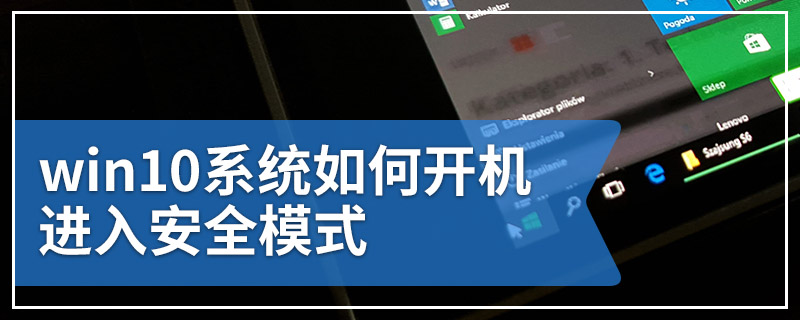电脑是我们生活中和工作中的好帮手。由于计算机已经使用了一段时间,操作系统会卡顿。此时,就需要重新安装系统来解决。那么电脑win10系统要怎么装呢?以云骑士重装win10系统为例,来详细说明一下一键重装win10系统的步骤图解,希望能帮助到大家。
一键重装win10系统步骤阅读
1、打开下载并安装好的云骑士装机大师 点击系统重装。
2、云骑士会先检测本地环境是否符合装机条件 检测完毕 点击下一步。
3、选择微软官方原版 选择安装64位win10系统。
4、选择安装专业版。
5、进入备份 选择要备份的文件后点击下一步。
6、点击安装系统。
7、系统下载完成后自动重启进行系统重装。
8、当我们看到进入系统桌面后就安装完成了。
一键重装win10系统操作步骤
01 打开下载好的云骑士装机大师 ,接着点击一键装机,在此有三个选项供我们选择 ,点击系统重装。

02 接着云骑士会先检测本地环境是否符合装机条件,等待一会 ,检测完后再点击下一步。

03 接着就进入选择系统的界面,选择微软官方原版 ,在选项中有win10 win7 XP等系统,按需求选择,在这里选择安装64位win10系统。

04 在下拉菜单中选择安装专业版。

05 然后进入备份 ,选择要备份的文件后点击下一步。

06 接着出现一个提示框 ,点击安装系统。

07 在这里等待的时间比较久 ,需要大家耐心点哦,系统下载完成后会自动重启进行系统重装,在此也需要等待一段时间。

08 当看到进入系统桌面后就安装完成了。

对于菜鸟用户来说 重装系统那是想都不敢想的,不过现在有了适合菜鸟一键重装系统的方法,下面我给大家讲解一下云骑士装机大师一键重装系统win10的方法。
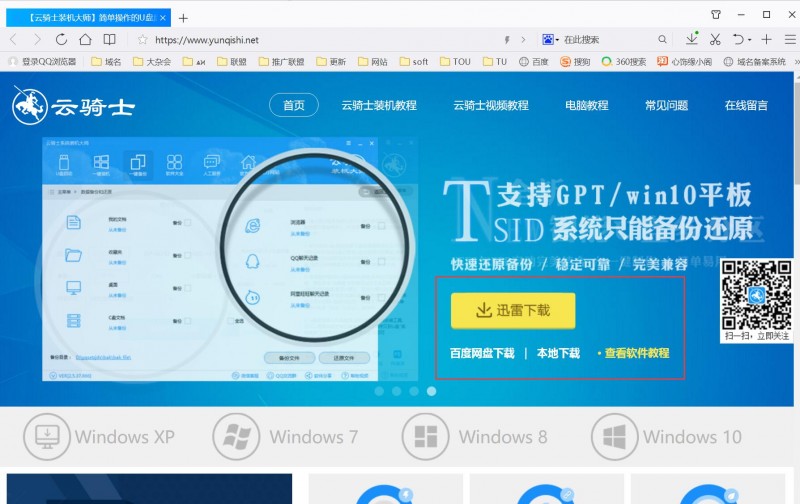
电脑系统在使用日常过程中可能会出现问题或者会越来越卡需要重装系统,重装系统有多种方法,其中一键重装是比较方便快捷的方法,那么一键重装win10系统要用什么软件呢?一键重装系统软件建议使用云骑士装机大师,下面分享一下百度网盘下载云骑士装机大师的方法教程,一起来看看吧!
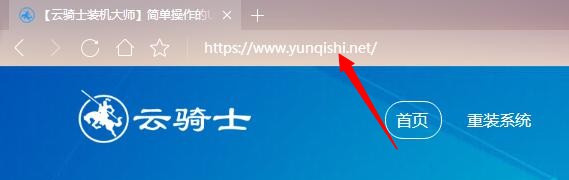
一键重装win10系统相关内容